4 stvari koje možete učiniti sa Windows Sandboxom
Ako koristite Pro , Education ili Enterprise izdanje sustava Windows 10 s ažuriranjem u (Update)svibnju 2019.(May 2019) , imate pristup Windows Sandboxu(Windows Sandbox) . To je lagani virtualni stroj koji se lako instalira i pokreće, bez plaćanja dodatnih licencnih naknada. Ova je aplikacija izvrsna za pregledavanje potencijalno opasnih web stranica, testiranje nepoznatih aplikacija i druge stvari koje bi inače mogle biti opasne. Evo što možete učiniti s Windows Sandboxom(Windows Sandbox) i zašto je to jedan od najkorisnijih dodataka za Windows 10:
NAPOMENA:(NOTE:) Ako želite naučiti kako instalirati Windows Sandbox na svoje računalo sa sustavom Windows 10, pročitajte ovaj vodič: Kako instalirati Windows Sandbox u sustav Windows 10 u tri koraka(How to install Windows Sandbox in Windows 10 in three steps) .
1. Sigurno koristite bilo koji web preglednik za posjet opasnim web stranicama
Svjetska mreža prepuna je opasnih web-mjesta koja rade mnogo gadnih stvari, od distribucije zlonamjernog softvera do phishing shema. Ako želite posjetiti web-mjesto za koje sumnjate da je mutno ili opasno, ali ne želite ugroziti svoje računalo sa sustavom Windows 10(Windows 10) , za ovaj zadatak upotrijebite Windows Sandbox . Pokrenite Windows Sandbox i otvorite Microsoft Edge . Zatim nastavite i posjetite tu web stranicu. Čak i ako se dogodi nešto strašno, nije važno, jer možete zatvoriti Windows Sandbox i sve se briše, kao da nikada nije postojalo na vašem računalu.
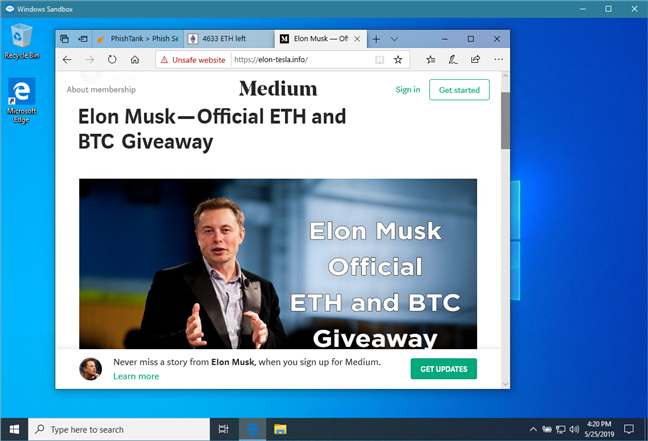
2. Testirajte(Test) aplikacije koje bi mogle biti opasne i upotrijebite antivirusni program za provjeru datoteka na zlonamjerni softver
S vremena na vrijeme možete naići na aplikacije koje nisu pouzdane. Mogu biti korisni, ali mogu biti i opasni ili čak sadržavati zlonamjerni softver. Ako želite instalirati i pokrenuti takvu aplikaciju, ali to želite učiniti u sigurnom i izoliranom okruženju koje ne utječe na vaše računalo sa sustavom Windows 10(Windows 10) , koristite Windows Sandbox .
Otvorite Windows Sandbox i instalirajte aplikaciju koju želite testirati. Ako se Windows Sandbox počne loše ponašati ili vidite nešto poput slike ispod, pazite. Ta aplikacija je zlonamjerni softver.

Nadalje, čak i ako se čini da se ništa loše ne događa, nemojte pretpostavljati da je aplikacija u redu. Da biste bili sigurni, trebali biste pokrenuti antivirusnu provjeru. Windows Sandbox vam omogućuje da radite sve što biste obično radili na računalu sa sustavom Windows 10(Windows 10) , ali to ne znači da biste trebali koristiti svoj antivirusni licencni ključ za instaliranje cijelog antivirusnog paketa. Vjerujemo da bi upotreba dobrog besplatnog antivirusnog programa ili probne verzije vašeg omiljenog sigurnosnog paketa trebala biti dovoljna za obavljanje posla.
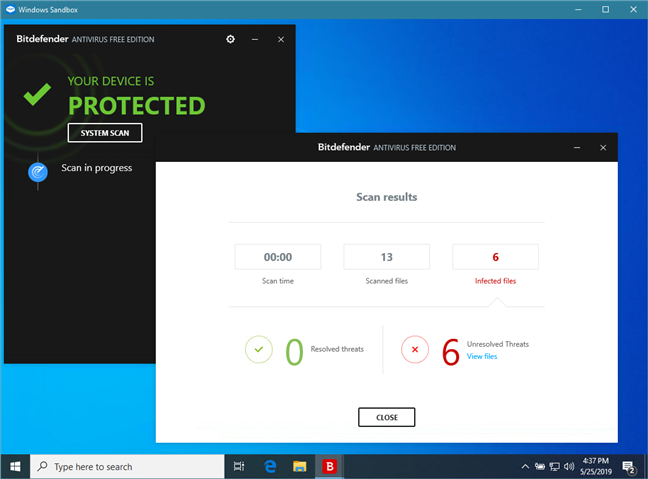
Zatim, ako se aplikacije i datoteke koje ste testirali pokažu da su u redu i nisu opasne, možete ih mirno koristiti.
3. Isprobajte softver za koji niste sigurni da ga želite zadržati
Slično, možda biste željeli isprobati i testirati neki softver da nije opasan, ali niste sigurni da ga želite zadržati na računalu sa sustavom Windows 10. Windows Sandbox pruža vam izvrsno okruženje za testiranje. Otvorite aplikaciju/program koji želite isprobati, instalirajte ga i testirajte. Kada zatvorite Windows Sandbox , on ne ostavlja nikakav trag u vašem operativnom sustavu, koji je jednako netaknut kao i kada ste pokrenuli Sandbox.
4. Provjerite ima li sumnjivih privitaka u svojoj e-pošti
Poruke e(Email) -pošte mogu dolaziti sa zlonamjernim softverom ili pokušajima zavaravanja nesuđenih korisnika. Ako ste upravo primili e-poštu sa sumnjivim privitkom, vrlo je vjerojatno da ju je poslao cyber kriminalac. Ako ne želite izložiti svoje računalo riziku, otvorite Windows Sandbox i iz njega upotrijebite web-preglednik Microsoft Edge za pristup svom računu e-pošte. Zatim preuzmite privitak iz sumnjive poruke e-pošte i pokrenite ga. Da biste bili sigurni, odjavite se sa svog računa e-pošte prije otvaranja privitka da vidite što radi.
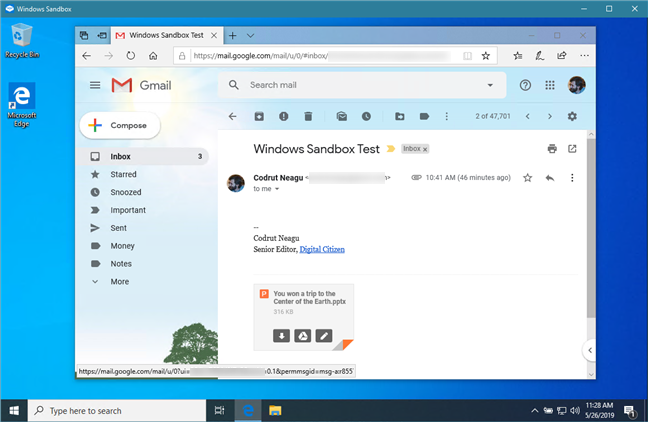
Čak i ako je privitak opasan, možete zatvoriti Windows Sandbox i zaboraviti na sve.
Za što koristite Windows Sandbox ?
Ovako koristimo Windows Sandbox na vašim Windows 10 računalima. Međutim, različiti ljudi imaju različite potrebe, pa ga možete koristiti za druge zadatke od nas. Ako to učinite, podijelite kako koristite Windows Sandbox u komentaru ispod.
Related posts
Kako konfigurirati Windows Sandbox (pokretati aplikacije/skripte, dijeliti mape, itd.)
Kako instalirati Windows Sandbox u Windows 10 u tri koraka
Kako koristiti Windows USB/DVD alat za preuzimanje
Kako izbrisati kolačiće na Firefoxu u sustavu Windows i macOS -
Kako zaustaviti kripto rudarenje i cryptojacking u Operi -
Dobijte zaštitu od ransomwarea uz kontrolirani pristup mapi u sustavu Windows 10
Kako pogledati sadržaj dump datoteke u sustavu Windows 10
Desktop.ini - Što je ovo datoteka? Zašto ih ima dva na mojoj radnoj površini?
Kako instalirati Windows 11 na bilo koje (nepodržano) računalo ili virtualni stroj
15 razloga zašto biste trebali dobiti Windows 10 Anniversary Update danas
Kako izbjeći rizike i opasnosti preuzimanja besplatnih aplikacija i igara s weba
Moj Microsoft ili Hotmail račun je hakiran? Kako provjeriti nedavne aktivnosti na mom računu
Kako nadograditi na Windows 10 (besplatno) -
11 najboljih besplatnih antivirusnih diskova za spašavanje za Windows računala
9 Značajke i aplikacije sustava Windows 7 koje više ne postoje u sustavu Windows 8
Kako koristiti Snimač koraka za snimanje koraka za rješavanje problema sa sustavom Windows 10 -
Kako očistiti Windows 10 pomoću Storage Sense -
Kako vidjeti sve skrivene datoteke i mape u sustavu Windows 10
Kako stvoriti dump datoteku za aplikaciju, pozadinu ili Windows proces
5 najboljih diskova za spašavanje sustava za Windows računala koja više ne rade dobro
